- Si vous avez accidentellement vidé la corbeille dans Windows 10, vous pouvez toujours récupérer les fichiers perdus.
- Vous devez surtout éviter de faire quoi que ce soit qui pourrait écrire de nouvelles données sur votre disque dur.
- Vous devez également installer un programme de récupération de fichiers tiers dédié.
- Effectuez une analyse complète de tous les fichiers perdus sur votre PC afin de les récupérer.

Ce logiciel maintiendra vos pilotes opérationnels, vous protégeant ainsi des erreurs informatiques courantes et des pannes matérielles. Vérifiez tous vos pilotes maintenant en 3 étapes faciles :
- Télécharger DriverFix (fichier de téléchargement vérifié).
- Cliquez sur Lancer l'analyse pour trouver tous les pilotes problématiques.
- Cliquez sur Mettre à jour les pilotes pour obtenir de nouvelles versions et éviter les dysfonctionnements du système.
- DriverFix a été téléchargé par 0 lecteurs ce mois-ci.
Bien que vider le Corbeille
peut sembler irréversible, il est possible de restaurer des fichiers supprimés à l'aide d'un programme de récupération de fichiers. Lorsque la corbeille supprime un fichier, le fichier reste « caché » sur le disque dur de votre ordinateur jusqu'à ce que de nouvelles données prennent sa place. Pour cette raison, vous pouvez toujours récupérer les fichiers perdus, mais vous devrez faire attention à ne pas les écraser au cours du processus.Pour éviter d'écraser les fichiers perdus, nous vous recommandons d'utiliser votre ordinateur le moins possible pendant le processus de récupération. Vous devez en particulier éviter de faire quoi que ce soit qui puisse écrire de nouvelles données sur votre disque dur, comme enregistrer des fichiers, installer de nouveaux logiciels, etc., sauf pour suivre les étapes ci-dessous, bien sûr.
REMARQUE: les fenêtres Restauration du système ne restaure pas les fichiers supprimés. Bien que la restauration du système soit généralement efficace pour la plupart des formes de récupération, elle ne restaure que les paramètres et configurations de l'ordinateur, pas les fichiers. En fait, l'exécution de la restauration du système écrase l'espace sur le disque dur, supprimant potentiellement vos fichiers pour toujours !
Comment récupérer des fichiers de corbeille perdus dans Windows 10
Sélection et installation d'un programme de récupération de fichiers
Étant donné que Windows 10 n'inclut pas de programme de récupération de fichiers, vous devrez en télécharger un auprès d'un tiers. Heureusement, il existe de nombreuses excellentes options disponibles en ligne, dont beaucoup sont gratuites. Nous utiliserons Recuva pour ce didacticiel, mais la procédure sera la même pour presque tous les autres programmes de récupération de fichiers.
- Télécharger maintenant Recuva du site officiel
Lors de l'installation d'un programme de récupération de fichiers, vous devrez peut-être choisir entre « portable » et « installable ». La sélection de l'option « portable » installer et exécuter le programme dans un seul dossier, tandis que l'option "installable" installera le programme dans de nombreux fichiers tout au long de votre l'ordinateur.
Comme nous ne voulons pas créer trop de nouveaux fichiers, il est généralement préférable de choisir l'option « portable ». La sélection de cette option vous permettra également de télécharger votre logiciel sur unpériphérique de stockage externe, réduisant ainsi le risque d'écrasement de données précieuses.
Lire aussi :Top 11 des logiciels de récupération de fichiers pour PC
Recherche de fichiers perdus
Supposons que nous ayons accidentellement supprimé "important_file.txt" - un fichier texte contenant des données pas si importantes - de la corbeille. Nous pouvons facilement récupérer ce fichier avec le logiciel de récupération de fichiers de la section précédente.
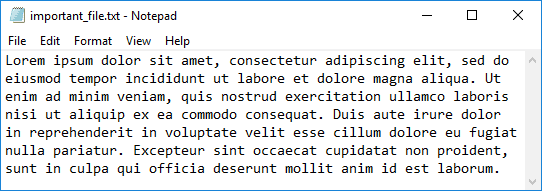
Bien que ce didacticiel présente Recuva, les étapes doivent être similaires pour le programme de récupération de fichiers que vous avez choisi.
- Ouvrez Recuva et sélectionnez "Suivant".

- Sélectionnez le type de fichier que vous souhaitez rechercher. Étant donné que notre fichier est un document texte (.txt), nous pouvons sélectionner "Tous les fichiers" ou "Documents", mais nous choisirons "Tous les fichiers" pour plus de sécurité.
- Cliquez sur Suivant."

- Sélectionnez « Dans la corbeille » dans la liste des emplacements de fichiers. Cette option doit être disponible pour chaque type de document répertorié à l'étape précédente.
- Cliquez sur Suivant."

- Cliquez sur "Démarrer" et attendez la fin de l'analyse. La sélection de l'option « Analyse approfondie » augmentera les chances de trouver le fichier, même si cela peut prendre un certain temps supplémentaire.

- Sélectionnez votre fichier dans la liste des fichiers récupérés et cliquez sur "Récupérer".

À ce stade, Recuva devrait restaurer complètement votre fichier à l'emplacement de votre choix. Si l'analyse n'a pas réussi à localiser votre fichier, essayez de rechercher avec des paramètres plus généraux ou exécutez une « analyse approfondie » pour assurer une recherche approfondie. Si ces étapes échouent, vous pouvez également essayer d'utiliser un autre programme de récupération de fichiers.
Avez-vous un programme de récupération de fichiers préféré ou une histoire sur la localisation d'un fichier manquant? Laissez un commentaire et rejoignez la discussion !


![Spotlight ne fonctionne pas sur Windows 10 [RÉSOLUTIONS EFFICACES]](/f/847f6c6215cd580bb7fb5811e64446c4.jpg?width=300&height=460)